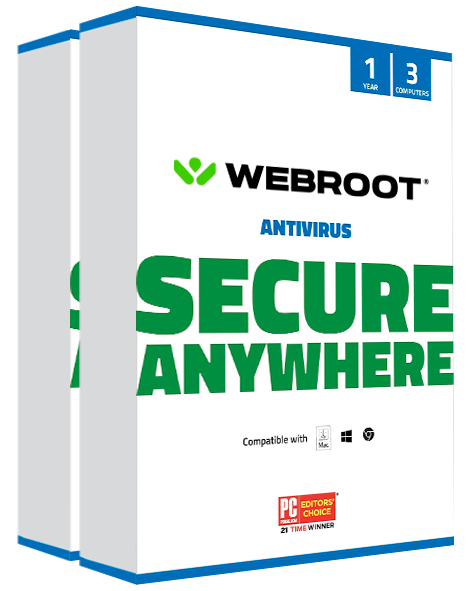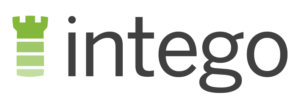Webrootについて 2024
Webrootは、業界トップの製品と競合できる、軽量のクラウドベースのウイルス対策ソフトであるといわれていることから、興味を持ちました。これについて実際に評価したかったので、複数の領域にわたりWebrootウイルス対策ソフトを広範囲にテストし、業界をリードするウイルス対策ソフトに匹敵するパフォーマンスを提供するかどうかを確かめました。
十分な検出スコア結果で、一般的なウイルスを避けられることがわかりました。また、驚くほど軽量でシステムに負担をかけないので、リソースを多く必要とするウイルス対策ソフトを望まない場合に理想的です。
Webrootには、基本的なファイアウォール、プレミアムプランの25GBのクラウドストレージ、システム最適化ツールもあります。主な特徴は、LastPassのパスワードマネージャーです。14日間の無料トライアルと70日間の返金保証を利用して実際に試すことをお勧めします。
お急ぎですか?以下の概要をご覧ください
- ウイルススキャナー – 保護スコアが良好なクラウドベースのスキャナーがあります。テスト結果をご覧ください。
- リアルタイム保護 – Web脅威シールドで、悪質なWebサイトを開くのを防げます。リアルタイム保護のテスト結果をご覧ください。
- パスワードマネージャー – 独自のパスワードマネージャーがあり、オンラインアカウントをしっかり保護できます。その機能についてご覧ください。
- クラウドストレージ – プレミアムプランで25GBのクラウドストレージを利用できます。クラウドストレージの最も優れた機能についてご覧ください。
- 互換性 – Windows、macOS、Android、iOSに対応した使いやすいアプリがあります。Androidと iOSアプリの違いについてご覧ください。
- サポート – カスタマーサポートは役立ちますが、時間がかかる場合があります。サポートオプションをご覧ください。
セキュリティ
ウイルススキャン – 高速で正確なクラウドベースのスキャン
Webrootを広範囲にテストし、良好なマルウェア検出機能があることがわかりました。トロイの木馬、ルートキット、キーロガー、スパイウェアなど、数多くのウイルスをテストマシンにインストールしましたが、Webrootのフルスキャンで95%検出できました。これは業界平均をわずかに下回っていますが、厳密な保護を必要としない一般ユーザーにとっては良いスコアです。
Webrootには、ディープスキャンとクイックスキャンの2種類のスキャンオプションがあります。クイックスキャンは、システム上のマルウェアをかなり見逃したのでお勧めしません。一方、ディープスキャンではパソコン上のほぼあらゆるウイルスを検出でき、わずか7分でスキャンが完了しました。
また、ヒューリスティック分析を使用して、未知の脅威や急速に出現する脅威の動作を監視し、検出できる点も満足しました。ヒューリスティック分析は、比較的新しい検出方法で、新しいウイルスに古いウイルスのコードが変更されているかを検出し、疑わしい特性を見つけることによって、新しいウイルスを検出します。
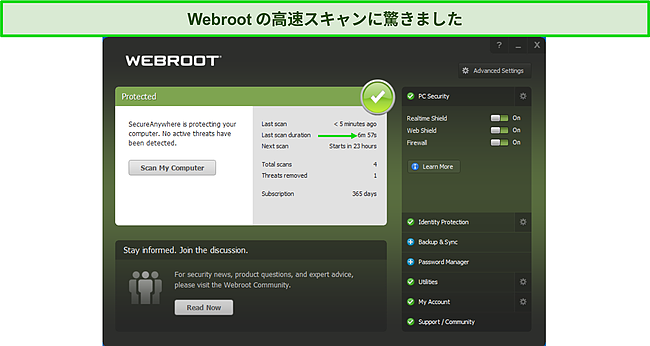
最も驚いたのは、Webrootが非常に軽量なことで、これまで利用した他の多くのウイルス対策ソフトのように、システムリソースを占有することはありませんでした。クラウドベースのウイルススキャナーがあり、CPUリソース、メモリ、ディスクスペースをあまり使用しません。フルスキャンがバックグラウンドで実行されている間に、複数のタブを参照しました。
また、AdobeスイートやAutoCADなどの重いアプリをインストールしましたが、システムパフォーマンスに少しも影響がありませんでした。ちなみに、私が使っているのは、強力なCPUを搭載したハイエンドPCです。実際にお使いのデバイスで試してみると、使用しているシステムの種類によって異なる場合があります。
全体として、検出スコアがほぼ100%であることを望んでいましたが、消費するシステムリソースが少ないため、優れています。セキュリティを妥協したくない場合は、Norton 360を強くお勧めします。Norton 360では、ウイルスを常に100%検出できると同時に、パソコンにそれほど負担がかかりません。
リアルタイム保護 – 良好だが、改善の余地がある
Webrootには、ランサムウェアシミュレーター、Web保護、フィッシング対策、ID保護から成るリアルタイム保護機能があります。
まず、ランサムウェアシミュレーターをテストしました。この機能により、ランサムウェアによってデバイス上のファイルが暗号化され、身代金を要求されるのを防げます。テストした結果、Webrootによって、パソコン上にある22の脅威のうち6つしかブロックされませんでした。これは不安定なスコアで、データが危険にさらされる可能性があります。そのため、Webrootを利用する際は、データをバックアップすることを強くお勧めします。
WebrootにはWebシールドと呼ばれる機能があります。Webシールドは、悪質なサイトによるデータの盗難を防ぎ、Webを安全に閲覧できるようにするためのブラウザ拡張機能です。この機能を広範囲に利用したところ、アクセスを試みた潜在的に危険なWebサイトをすべてブロックでき、満足しました。また、悪質なファイルのダウンロードも防げました。
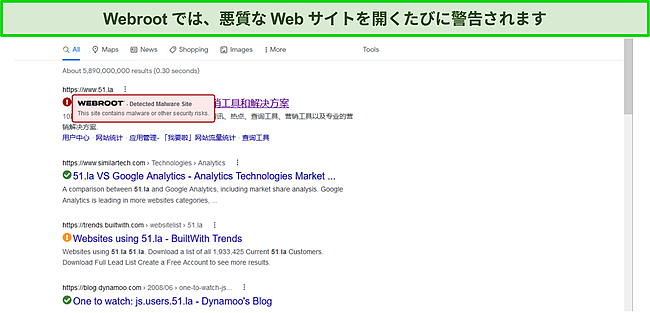
WebrootのWeb脅威シールドは、Chrome、Firefox、Microsoft Edge、Safariに対応しています。一般のMacユーザーとして、他の多く優れたウイルス対策ソフトにはSafariの拡張機能がないことから、WebShieldがSafariで動作することを知って安心できました。Webシールドの唯一の問題は、互換性の問題が原因でChromeとFirefoxでクラッシュすることがあるということでした。この問題について、すぐに解決されることを願っています。
Web脅威シールドには、安全に開けるWebサイトを自動的に検出できるWebフィルタリング機能も組み込まれています。安全なWebサイトには緑色のチェックマークが付いていて、悪質なWebサイトの横には赤い感嘆符が付いています。
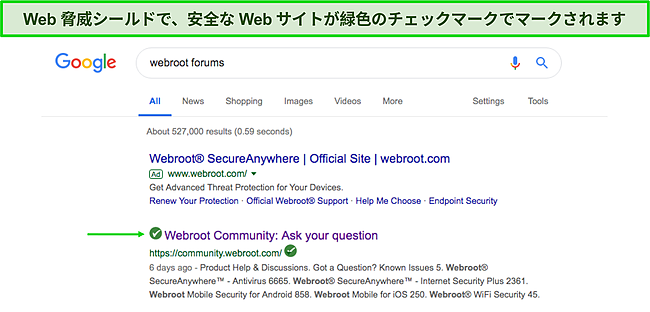
WebrootにはID保護機能もあり、スクリーンロガーやキーロガー、データを盗むその他のマルウェアなどのスパイウェアから身を守れます。Webカメラへのアクセスを試みているWebサイトを効果的に検出できましたが、テストのためにパソコンに植えたキーロガーとブラウザベースのデータマイニングツールは見逃されました。
要約すると、Webrootのリアルタイム保護機能は良好で、危険なWebサイトやダウンロードから身を守れます。しかし、100%脅威を防げるわけではなく、複雑なウイルス攻撃を検出できない可能性があります。幸い、他の一部のウイルス対策ソフトで、リアルタイムで脅威を100%またはほぼ100%検出できます。
フィッシング対策 – ほぼあらゆるフィッシング攻撃をブロック
フィッシング対策機能は、リアルタイム保護機能の一部です。フィッシングとは、詐欺メッセージやメールを送信し、騙して個人情報の入手を試みることをいいます。Webrootの強力なフィッシング対策機能に満足しました。フィッシング攻撃の97%をブロックできました。
この機能をテストするために、悪質なURLを含むスパムメールをいくつか開きました。こうしたURLを開くと、スパイウェアがパソコン上に配置されますが、Webrootのフィッシングシールドで、ほぼあらゆるウイルスを正常に検出してブロックできました。しかし、その直後にディープスキャンを実行したところ、テストマシンに感染した15のウイルスのうち1つのキーロガーを見逃していたことがわかりました。
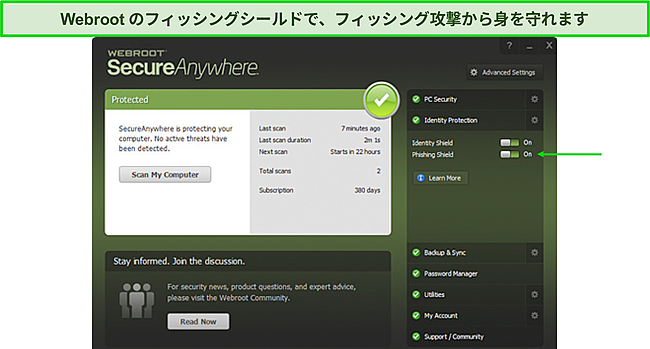
Webrootのフィッシング対策機能が優れているのは、高度な機械学習とコンテンツ分類を使用してフィッシング攻撃を検出するためです。一度に数千種類のURLを監視して、それが悪質で、様々なサイトにわたって存在するかどうかを確認し、感染のリスクがあるリンクを判断します。
ファイアウォール – 使いやすいが、高度な機能がない
Webrootにファイアウォールがあることを知り、嬉しく思いました。ファイアウォールは、優れたウイルス対策ソフトに不可欠で、ファイアウォールにより、発着信トラフィックを監視し、疑わしいサイトやネットワークからの接続要求をブロックできます。
Webrootのファイアウォールで、インターネットトラフィックを完全にコントロールできますが、ステルスモードや統合セキュリティ管理などの多くの高度な機能が不足しています。ごく基本的な機能のみありますが、使いやすかったです。一部のウイルス対策ファイアウォールは、ユーザーインターフェースが複雑で、様々な機能を操作するのが難しいものもあります。Webrootのファイアウォールは、ウイルス対策ソフトにさらなるセキュリティ強化を求める一般ユーザーに適しています。
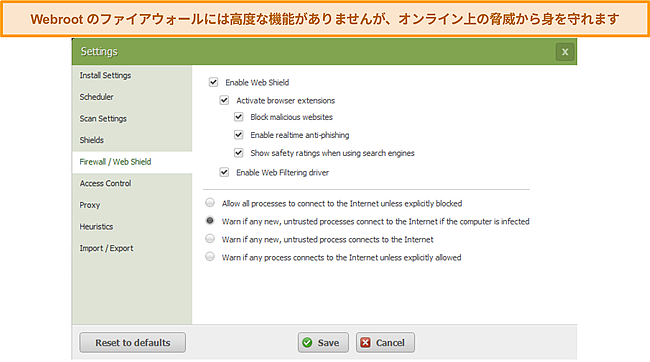
不足している機能を補うために、Windowsの組み込みファイアウォール(Windows Defender)とWebrootのファイアウォールを併用することをお勧めします。Windows Defenderは非常に強力ですが、サイバー攻撃を完全に防げるわけではありません。この2つを併用しても、あらゆる種類の脅威による影響を受けないわけではありません。
Webrootのファイアウォールに高度な機能があると嬉しかったですが、テスト用の疑わしい接続をすべてブロックでき、満足しました。しかし、基本的な機能のみを備えたファイアウォールが適していないなら、Bitdefenderには高度な機能を備えた強力なファイアウォールがあります。
機能・特徴
Webrootには、トップレベルのパスワードマネージャー、クラウドストレージ機能、システムオプティマイザーなど、追加機能が数多くあります。システムオプティマイザーはかなり基本的な機能のみ備えていますが、LastPassのユニークなパスワードマネージャーがある他、その柔軟なクラウドストレージに関しては、最良のウイルス対策ソフトに匹敵します。
パスワードマネージャー – 強力なパスワードマネージャーがある
Webrootには、最も機能豊富なパスワードマネージャーの一つがあります。ネイティブのパスワードマネージャーはなく、 LastPassと呼ばれる有名なサードパーティーのパスワードマネージャーを使用しています。
私はPCとMacでLastPassを日常的に利用しているので、WebrootでLastPassを利用できることを知り、新鮮でした!LastPassにパスワードを保存すると、軍用グレードのAES 256ビット暗号化プロトコルにより、あらゆるパスワードを保護できるため、安心できます。
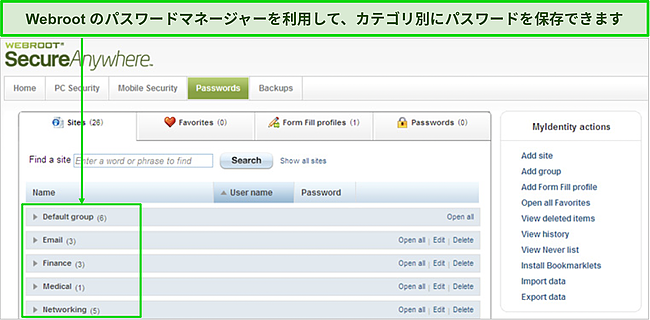
Webrootのパスワードマネージャーダッシュボードは直感的に操作でき、使いやすいです。パスワードを無制限に保存でき、カテゴリ別にグループ化することもできます。Chrome、Firefox、Edge、Opera、Internet Explorerでその拡張機能を使用して、パスワードを自動入力できます。
LastPassは2要素認証(2FA)にも対応しています。これは、他の多くのパスワードマネージャーでは使用できません。この機能により、自分だけがパスワードを使用できるので、気に入りました。2要素認証(2FA)を使用するには、Google認証システムまたはYubiKeyにリンクしてください。もしくは、LastPassのワンタイムパスワード(OTP)機能を利用してパスワードにアクセスすることもできます。
OTP機能を利用して銀行口座とPayPalにアクセスしました。ログインするたびに6桁のコードを受け取り、LastPassによってサイトのパスワードとともに自動入力されました。全体として、2FAにより、ログインプロセスが面倒になることなく、セキュリティを強化できました。
クラウドストレージ – 一連のクラウドストレージ機能がある
プレミアムプラン(Internet Security complete)では、最大25GBのクラウドストレージを利用できることを知り、満足しました。基本プランと中間層のプラン(AntivirusとInternet Security Plus )にもオンラインストレージがあると嬉しいですが、残念ながらありません。Nortonは、あらゆるプランでクラウドストレージを利用できる唯一のウイルス対策ソフトです。
データをクラウドに容易に同期でき、クラウドにバックアップするフォルダを同期フォルダとして指定するだけです。その後、そのフォルダにファイルを貼り付けるたびに自動的にクラウドにアップロードされ、SecureAnywhereアカウントを使用してアクセスできます。
マジックブリーフケースにファイルをドラッグアンドドロップすることも可能で、Webrootによってクラウド上で同期されます。他のデバイスにSecureAnywhereがある場合、クラウドにアップロードしたファイルは自動的に他のデバイスに同期されます。
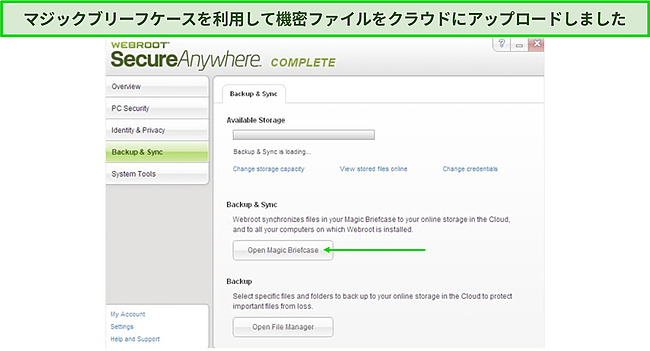
デバイスにSecureAnywhereをインストールする必要があることに注意してください。インストールが完了したら、[バックアップ]ヘッダーの下にある[今すぐアカウントを設定]をクリックして、バックアップと同期をインストールしてください。その後、ファイルマネージャーにアクセスして、クラウド指定のフォルダとマジックブリーフケースにアクセスできます。
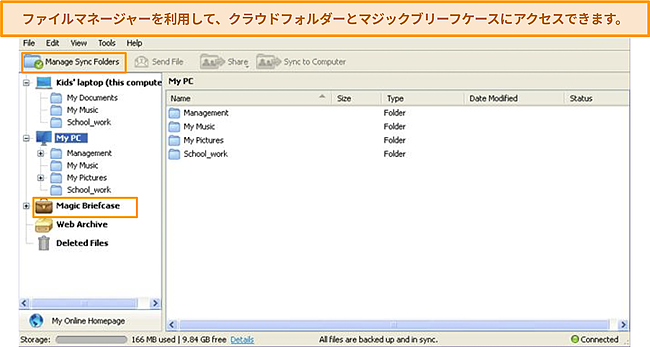
Webrootのクラウドストレージは、はじめはやや複雑でしたが、マジックブリーフケースと指定されたファイルマネージャーを介して柔軟に操作できるため、利用する価値はあります。
システムオプトマイザー – 不可欠な最適化ツールが欠けている
Webrootの「最適化」機能を利用して、パソコン上のCookieとジャンクファイルを削除できました。しかし、はじめはやや面倒でした。他のウイルス対策ソフトの多くでは、クイックスキャンまたはスマートスキャンにジャンクファイル除去機能が組み込まれています。
ダッシュボードの[ユーティリティ]をクリックし、[今すぐ最適化]をクリックすると、Webrootのシステムオプティマイザーにアクセスできます。すぐにスキャンが開始されますが、ハードドライブに保存されているGB数によっては時間がかかる場合があります。0.5TBのデータのスキャンには約3.5分かかりました。
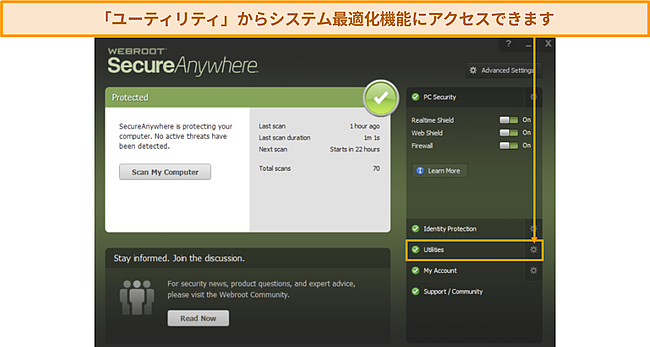
スキャンが完了すると、1.1GBのジャンクデータが検出されたことが表示されましたが、結果の内訳は表示されませんでした。
右下にある小さな[ログの表示]ボタンをクリックする必要がありましたが、リストがメモ帳に表示され、テキストが乱雑で内容を理解できませんでした。ウイルス対策ソフトでは重要なファイルがジャンクファイルとしてフラグ付けされることがありますが、ファイルを見つけて削除のチェックを手動で外すことができませんでした。
Webrootのシステムオプティマイザーには満足できませんでした。事実、システムオプティマイザーと呼べるものではなく、単なるジャンクファイル削除機能があります。Windows内蔵のディスククリーンアップ機能でジャンクファイルを削除できるため、この機能にあまり魅力を感じませんでした。
強力な最適化機能を備えたウイルス対策ソフトをお探しなら、TotalAVの利用を強くお勧めします。App Uninstaller、Duplicate File Finder、Startup Managerなど、システムパフォーマンスを向上させるためのシステム最適化機能があります。
使いやすさ
Webrootの日本語のネイティブアプリは、シンプルでよく整理されていて、操作しやすいです。WindowsとmacOSのデスクトップアプリは同じで、より使いやすいです。一方、AndroidとiOSのモバイルアプリは異なり、iOSアプリにはAndroidアプリほど機能が多くありません。
デスクトップアプリ – プラットフォーム間での使いやすいダッシュボード
WindowsデバイスにWebrootを容易にインストールできます。WebrootのWebサイトからセットアップファイルをダウンロードして、パソコンにインストールするだけです。セットアップする際に、サブスクライブ後に受け取ったキーコードを入力する必要があります。MacにWebrootをインストールする場合は、WebrootのWebサイトからMacのセットアップファイルをダウンロードする必要がありますが、それ以外はWindowsデバイスと同じ手順です。
Windows PCとMacでWebrootを利用しましたが、アプリが同じでした。これは大きな利点です。オペレーティングシステム間でユーザーインターフェースが全く異なるウイルス対策ソフトがいくつかありますが、この場合、複数のプラットフォームで同時にアプリを利用するのが困難です。
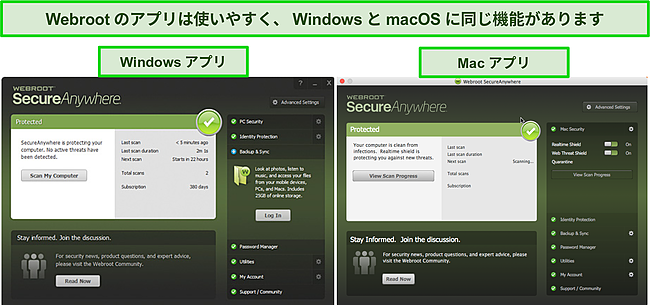
それ以外については、Webrootのユーザーインターフェースはシンプルで整理されていて、使いやすいです。メインダッシュボードウィンドウの右側にあらゆる機能がきれいに配置されて、Web脅威シールド、ID保護、バックアップと同期をオンに切り替えるだけで有効にできました。
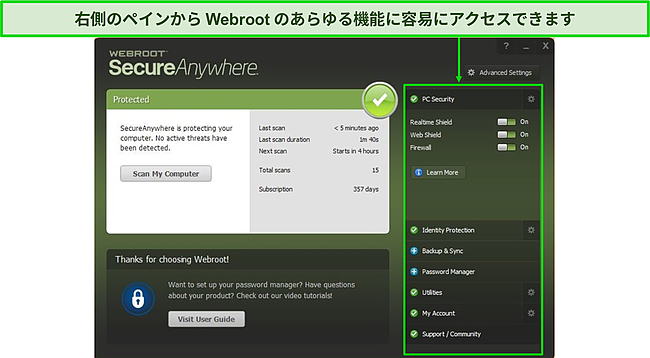
「詳細設定」に高度な機能があると思っていましたが、ありませんでした。Webrootを手動でシャットダウンしたり、更新プログラムを自動的にインストールしたりするためのオプションのみがあります。唯一重要な機能は、リソースを大量に消費するアプリを利用している際やゲームをプレイしている際に、リソースの消費量を減らすためのオプションです。
最後に、Webrootではスキャンを容易にスケジュール設定できます。スキャンの頻度と時間を設定できるだけでなく、スキャンのルールを設定することも可能です。例えば、ノートパソコンが充電されていない場合やゲームをしている際に、スキャンが実行されないようにルールを設定できます。
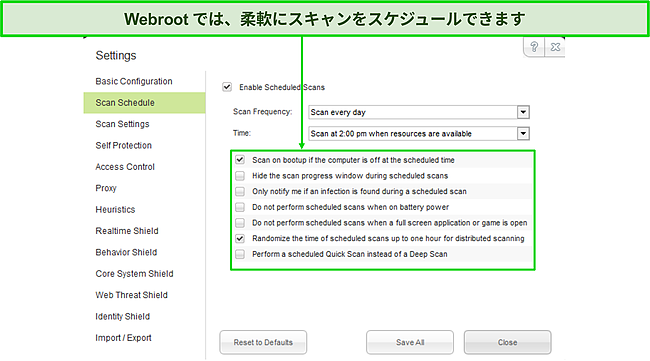
全体として、Webrootのデスクトップアプリは使いやすく、専門知識は全く必要ありません。ブラウザベースのユーザーインターフェースも同様に、よく整理されていて使いやすく、デバイス、クラウドストレージ、パスワードマネージャーを手軽に管理できます。
モバイルアプリ – 使いやすいが、iOSアプリは機能が少ない
AndroidとiOS用のモバイルアプリは、整理されていて使いやすいですが、iOSアプリにはAndroidアプリほど機能が多くありません。iOSアプリには、安全なWebブラウザとクラウドストレージのみがある一方、Androidアプリには、アンチウイルススキャナー、盗難防止機能、アプリスキャナーもあります。
Androidアプリでアンチウイルススキャナーをテストしたところ、デスクトップアプリと同じ検出スコアが得られました。1分でスキャンが完了しましたが、そもそも携帯電話にファイルが多くありませんでした。
また、Androidアプリには、携帯電話を紛失した際に見つけるためのGoogleのデバイス検索機能が搭載されていて、便利です。Androidスマートフォンは容易にロックを解除してリセットできるため、スマートフォンが盗まれた場合に個人データが危険にさらされる可能性がありますが、幸い、Webrootを利用して、携帯電話をなくしてしまった際に、データをリモートで消去できます。
しかし、GoogleのFind My Deviceがグリッチを引き起こし、使いにくくなる可能性があるため、Webrootのネイティブアプリに携帯電話ロケーターがあれば嬉しいです。
WebrootのApp Inspectorで、携帯電話にインストールされているアプリをすべて監査し、デバイスや個人データに対する脅威について通知されます。また、App Inspectorを利用して、ネットワーク接続にアクセスできるアプリと各アプリのバッテリー消費量を確認することもできます。
最後に、Webrootのセキュアブラウザで、危険な可能性のあるWebサイトへのアクセスや、悪質なファイルのダウンロードを防げました。この機能により、セキュリティを強化できますが、長年、SafariやChromeをデフォルトの携帯電話ブラウザとして使用した後に利用すると、使い慣れるまでに時間がかかる場合があります。全体として、WebrootのiOSアプリには機能があまりありませんが、iOS用のウイルス対策ソフトは他にもあります。
サポート
Webrootのカスタマーサポートは良好ですが、オプションが限られていて、何よりもライブチャットがありません。ライブチャットは、迅速なサポートを得るために不可欠です。それでも、Webrootのサポートは優れています。 実際に広範囲にテストしたところ、プロフェッショナルなスタッフが迅速に対応してくれました。また、詳細で使いやすいナレッジベースとFAQセクションもあります。
電話サポート
Webrootには電話サポートがありますが、アメリカ、イギリス、オーストラリア、アイルランドでのみが利用できます。利用できる国が比較的限られいて、これ以外の国にいる場合、自由に利用できるのはメールサポートとWebrootのナレッジベースのみです。
また、電話サポートは英語のみに対応しています。アメリカから電話で請求について問い合わせた際、約10分間保留にされ、悪くはありませんが、改善の余地があるかもしれません。一部のウイルス対策ソフトでは、電話サポートチケットを送信した後に電話をかけるため、保留にされることはありません。
サポート担当者は質問に熱心に耳を傾け、サブスクリプションプランについて必要な情報をすべて教えてくれました。また、最後に他にサポートが必要かどうかも聞いてくれました。全体として、電話サポートは役立ち、非常にプロフェッショナルな対応でした。
メールサポート
電話サポートを利用できる国以外に住んでいる場合は、メールサポートを利用できます。Webサイトでチケットを送信し、メールアドレスを入力してください。すぐに返信してもらえます。
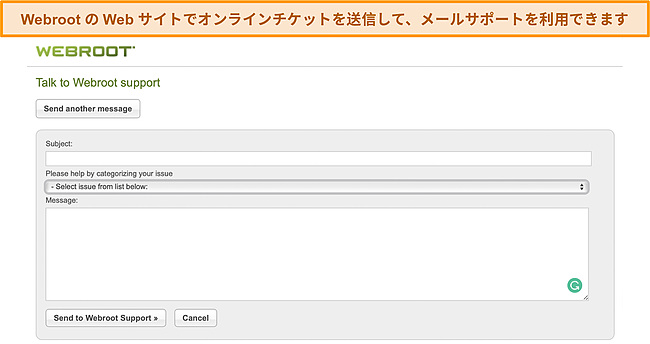
Webrootのパスワードマネージャーで2FAを有効にする方法に関する質問のチケットを送信しました。NortonやMcAfeeなどでは数時間で回答を得られますが、Webroot では返答に19時間かかったため、迅速とはいえませんでした。営業時間外にサポートに連絡したためかと思いましたが、Webサイトの「お問い合わせ」ページを確認したところ、24時間年中無休で対応していることがわかりました。
良かった点は、メールサポートで、2FAを有効にする方法についての詳細なガイドとナレッジベースへのリンクを教えてもらえたことです。受けたサポートに100%満足しました。至急解決すべき問題でない限り、メールサポートを利用することを強くお勧めします。
オンラインリソースとFAQ
WebrootのWebサイトには、ハウツーガイド、チュートリアル、基本的な質問への回答を含む詳細なナレッジベースがあります。唯一困ったのは、ナレッジベースの項目をスクロールできず、検索バーでのみ検索できることでした。
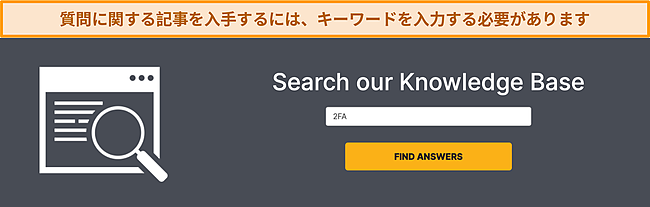
「回答を検索」をクリックすると、「Webルートに質問」ウィンドウがポップアップ表示され、そこでクエリを再度検索する必要があります。「質問する」と書かれた検索バーに「2FA」と入力すると、Webrootのナレッジベースによって、2要素認証に関連する関連記事がすべて表示されました。
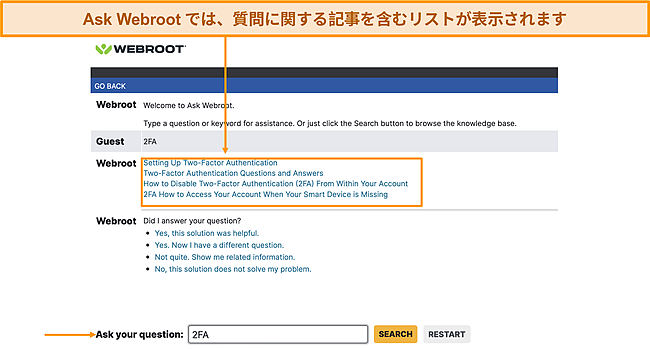
この検索方法はほぼあらゆるユーザーにとって便利だと思いますが、ナレッジベース全体を一度に移動できるように、あらゆる記事の項目が1つのページに表示されると嬉しいです。いずれにせよ、探していた回答を見つけられました。また、Webrootの様々な製品、プライバシーポリシー、返金保証についても検索できました。
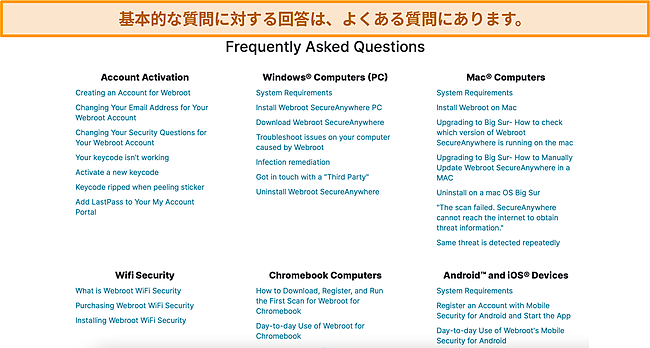
全体として、Webrootのカスタマーサポートは平均を上回っています。ライブチャットなどの必須機能はありませんが、利用できるサポートは頼れて便利です。ナレッジベースやFAQセクションで質問に対する回答が見つからない場合は、Webrootのコミュニティセクションにアクセスして質問を投稿し、誰かに回答してもらうことをお勧めします。
価格
Webrootには、SecureAnywhere Antivirus、Internet Security Plus、Internet Security complete、Antivirus for Gamersの4種類のプランがあります。他の多くの優れたウイルス対策ソフトのように、無料プランがなくがっかりしましたが、代わりに70日間の返金保証と14日間の無料トライアルがあります。
SecureAnywhere Antivirus – 最もお得なプラン
Webrootの基本プランは、1台のデバイス(PCまたはMac -モバイルデバイスではない)に対応しています。競合他社の基本プランよりも安価ですが、パスワードマネージャーやVPNなど、多くの重要な機能がなく、ウイルス対策スキャナー、リアルタイム保護、ファイアウォール、Web保護、フィッシング対策のみあります。
追加機能(パスワードマネージャー、クラウドストレージ、システム最適化ツール)が不要で、手頃な価格で適切な保護機能が必要な場合に適したオプションです。 NortonやBitdefenderなどの基本プランは、やや高額ですが、より多くの機能を利用できます。
Internet Security Plus – 費用対効果が高いプラン
Internet Security Plusは、3台のデバイス(モバイルデバイスを含む)に対応していること除いて、基本プランで利用できる機能をすべて備えたWebrootの中間層プランです。基本プランよりもやや高額ですが、Chromebookのパスワードマネージャーとカスタムビルドの保護機能も利用できます。数GBのクラウドストレージがあると嬉しいのですが、残念ながら、プレミアムプランでのみ利用できます。
Internet Security Plusは、費用対効果が高く、プライバシーとオンラインセキュリティを強化したい場合に優れたオプションです。しかし、中間層のプランでペアレンタルコントロールなどのプレミアム機能を提供している競合他社ほど機能が多くなく、プレミアムプランにもペアレンタルコントロールがありません。
Internet Security Complete – プレミアムプランとしては機能が少ない
Webrootのプレミアムプランは、携帯電話を含む5台のデバイスに対応していますが、中間層のプランよりも機能が2つしか多くないため(システム最適化ツールと25 GBのクラウドストレージ)、アップグレードする価値はありません。最適化ツールには、主に付加価値のないジャンクファイルクリーナーが含まれています。
クラウドストレージが必要な場合に適したプランですが、まず、Norton 360を試すことをお勧めします。Norton 360では、あらゆるプラン(基本プランも含む)にクラウドストレージがあります。Webrootではプレミアムプランにアップグレードしても追加の保護機能はありません。
Antivirus for Gamers
Webrootにゲーム専用のプランがあることを知り、嬉しく思いました。1台のデバイスに対応していて、基本プランのあらゆる機能に加え、中間層プランにある最適化ツールを利用できます。ただし、最適化ツールは機能が限られているため、ゲーム中にシステムパフォーマンスが大幅に向上することは期待できません。
一方、例えばMcAfeeにはCPUパフォーマンスを強化するためのゲームブースターがあり、ゲーム中にフレームレート(FPS)が低下するのを防げます。全体として、このプランはライトなゲームではシステムリソースを最適化するのに役立ちますが、リソースを大量に消費するゲームではあまり効果がありません。
返金保証 – 最高の返金ポリシーの一つ
14日間の無料トライアルがある他、あらゆるプランで寛大な70日間の返金保証を利用できるので、じっくり時間をかけてノーリスクで試せます。他の競合他社の多くでは30日間の返金保証を提供していますが、最大60日間の返金保証を提供しているプロバイダーもあります。
Webrootの返金ポリシーがあまりにも良すぎるため、本当かどうか確かめるために、テストすることにしました。 オンラインでサブスクリプションを購入した場合は、Webサイトの返金フォームに入力してください。ストアで購入した場合は、領収書を提示し、ディスクと添付文書を返却して、返金をリクエストしてください。
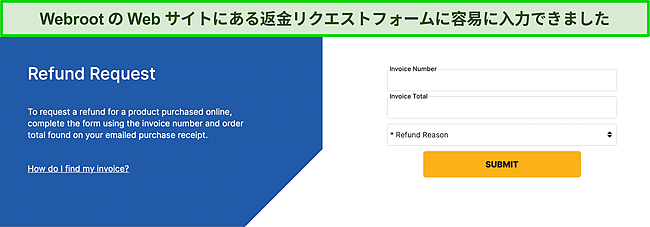
フォームに入力するとすぐに確認メールが届き、36時間以内に返金され、驚きました。以前利用した他の最良のウイルス対策ソフトでは、返金処理に5~7日かかりました。
電話サポートを利用できる国にいる場合は、電話サポートを通じて返金をリクエストすることも可能です。サポートの番号に電話して返金をリクエストするだけです。サブスクリプションの詳細(請求書番号と返金の理由)を尋ねられる場合があります。
まとめ
Webrootは、一般ユーザーに適した、お得で良好なウイルス対策ソフトです。最も一般的な脅威を防げ、クラウドベースのスキャナーは、高速なうえに非常に軽量です。システムによっては、最良のウイルス対策ソフトによって速度が低下する場合がありますが、Webrootでは速度低下しません。
Webrootの主な特徴は、そのユニークなLastPassパスワードマネージャーで、2要素認証とワンタイムパスワード機能を使用できます。これは、一部の最良のウイルス対策ソフトにはない機能です。一般的なキーロガーやその他のスパイウェアからアカウントを保護するために、Webrootを強くお勧めします。
全体として、Webrootは予算を重視し、安全を十分に確保するための基本機能があるウイルス対策ソフトが必要な場合に適しています。70日間の返金保証を利用して、Webrootをノーリスクで試せます。
欠点は、期待していたほど機能が多くないため、インターネットセキュリティに適しているとはいえないことです。ペアレンタルコントロール、VPN、ファイルシュレッダー、脆弱性スキャナーなどの追加機能がありません。ファイアウォールは優れていて、安全を確保できますが、上級ユーザー向けの機能はありません。
より強固なプライバシーと隙のないセキュリティを求めているなら、あらゆる検出およびリアルタイム保護テストで非常に優れたパフォーマンスを発揮する Nortonを強くお勧めします。
よくあるご質問
Webrootを無料で利用できますか?
無料で利用できますが、無料プランはありません。14日間の無料トライアルと70日間の寛大な返金保証があるので、合計84日間ノーリスクで試せるため、じっくり時間をかけて適しいるかどうかを確かめられます。
多くの場合、頼れるセキュリティ機能がないか、脅威から身を守るうえで必要な基本機能が不足しているため、無料のウイルス対策ソフトを利用することはお勧めしません。ただし、Windowsベースの無料ウイルス対策ソフトの一部は、一般ユーザーに適しているでしょう。
Webrootは使用しているオペレーティングシステムに対応していますか?
はい、WebrootはWindows、macOS、Android、iOSに対応しています。WindowsとMac用のデスクトップアプリは同じユーザーインターフェースを備えていて、シンプルで整理されていて、使いやすいです。
AndroidとiOS向けのモバイルアプリは、複雑ではありませんが、ユーザーインターフェースが異なります。唯一注意すべき点は、iOSアプリは機能が非常に限られていて、Androidアプリにあるべき基本機能がないことです。こうした機能には、ウイルス対策スキャナー、紛失したデバイスの保護、アプリスキャナーが含まれます。
Webrootは安全ですか?
はい、Webrootは安全にダウンロードおよびインストールでき、個人データを第三者に販売する他の危険な無料ウイルス対策ソフトとは異なります。ただし、検出とリアルタイム保護は完ぺきではないので、急速に出現するウイルスやゼロデイマルウェアに対して脆弱です。